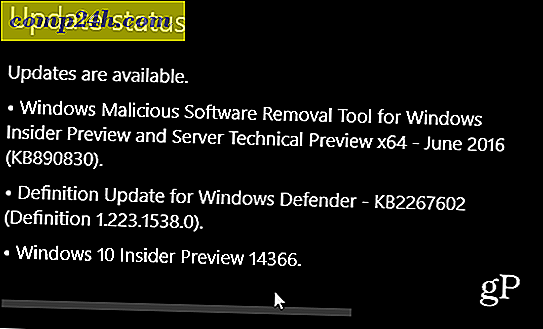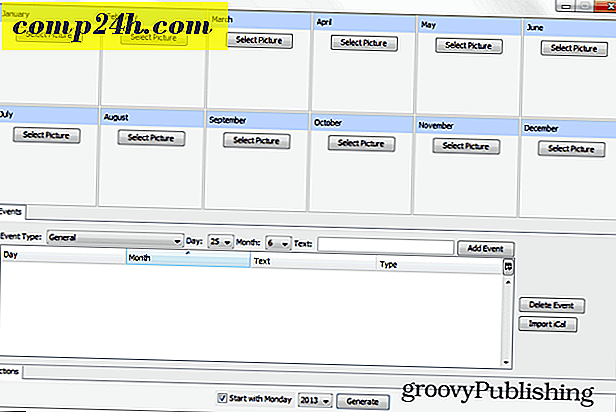Slik løser du de fleste Snagit 10 Transparency Issues

Snagit 10 ble lastet med nye funksjoner, og vår overordnede gjennomgang av programvaren var at det enkelt er et av de beste skjermopptaksverktøyene som er tilgjengelige. Versjon 10 var den første som introduserte gjennomsiktighetsstøtte, men det som fulgte med det er noen få gjennomsiktighetsproblemer. Heldigvis, etter å ha snakket med Techsmith-støtte, fant vi ut et arbeid som løser de fleste transparensproblemer - men det begrenser også hva du kan gjøre med den nye transparensfunksjonen.
Som standard i Snagit er lerretet (bildebakgrunnsfargen ) satt til Transparent. Dette betyr at uansett hvor bildet er lagt opp, vil bakgrunnen ta på fargen på overflaten den ble klistret på. Noen ganger er dette nødvendig, men det meste av tiden vil en hvit bakgrunn virke like bra - og en stund vil bakgrunnen fikse noen av de overlappende problemene som er forårsaket av Snagit Transparency.
Denne løsningen er enkel, alt det innebærer, er å endre standard lerretfarge. La oss gjøre det!
Trinn 1
Åpne hoved Snagit-skjermen. Dette kan gjøres ved å klikke på SnagIt- ikonet i systemmagasinet, og deretter velge Open Snagit .

Steg 2
Nederst i vinduet ser du profilinnstillinger. Klikk boksen under Inpu t, som standard skal dette kalles Alt-i-ett. Nå fra kontekstmenyen som vises, klikker du på Egenskaper ...

Trinn 3
På kategorien Generelt, Endre lerretfarge til hvitt. Klikk nå OK .

Trinn 4
Tilbake på hoved Snagit-vinduet, klikk på Lagre- knappen. Hvis du ikke gjør dette, må du gjenta hele prosessen hver gang du starter datamaskinen eller Snagit på nytt.

Ferdig!
Nå må de fleste transparensproblemene dine i Snagit 10 bli løst! Vær oppmerksom på at dette bare vil endre lerretets farge for skjermfangster, det påvirker ikke Nye bilder opprettet direkte fra Snagit Editor. For de og andre bilder som gir deg problemer, kan du bruke kategorien Bilde og Still din lerretfarge til hvit derfra!